Windows 11에서 SystemSettings.exe 충돌 문제를 해결하는 방법은 무엇입니까?
일부 Windows 프로세스는 포그라운드에서 실행되는 반면 거의 모든 프로세스는 백그라운드에서 실행됩니다. " SystemSettings.exe "는 Windows 설정이 효과적으로 작동하는지 확인하기 위해 실행되는 프로세스 중 하나입니다. 따라서 시스템에서 설정이 충돌하고 "SystemSettings.exe가 작동을 멈췄습니다"라는 오류 메시지가 화면에 나타나는 경우.
수정 1 – 일부 Powershell 명령 실행
문제를 해결하려면 다음 Powershell 명령을 실행해 보세요.
1. Win 키를 누르고 검색창에 "powershell"을 입력하세요.
2. 그런 다음 “Windows PowerShell”을 마우스 오른쪽 버튼으로 클릭하고 “관리자 권한으로 실행”을 클릭하여 액세스합니다.
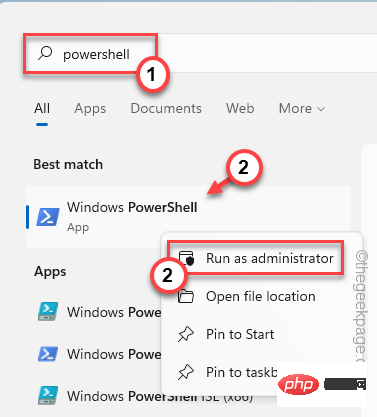
3. 이제 이 코드를 PowerShell 터미널에 붙여넣고 Enter를 누르세요.
Get-AppXPackage -AllUsers -Name windows.immersivecontrolpanel | Foreach {Add-AppxPackage -DisableDevelopmentMode -Register “$($_.InstallLocation)\AppXManifest.xml” -Verbose}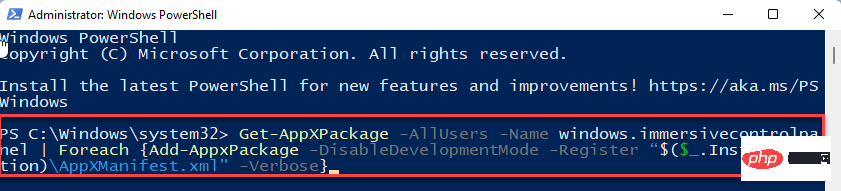
4. 그런 다음 이 코드도 실행하세요.
PowerShell -ExecutionPolicy Unrestricted -Command "& {$manifest = (Get-AppxPackage *immersivecontrolpanel*).InstallLocation + '\AppxManifest.xml' ; Add-AppxPackage -DisableDevelopmentMode -Register $manifest}"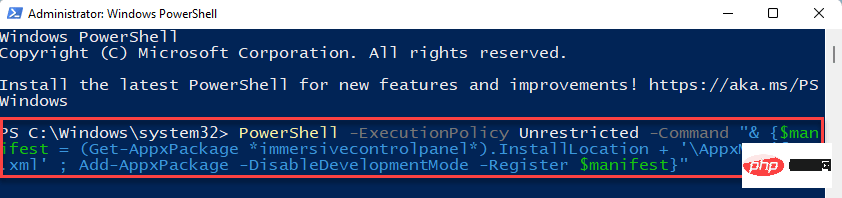
이후 PowerShell 터미널을 닫으세요. 그런 다음 시스템을 재부팅하고 기기가 다시 시작되면 작동하는지 테스트하세요.
수정 2 – 바이러스 백신 소프트웨어 일시 중지
바이러스 백신 소프트웨어는 SystemSettings.exe가 제대로 작동하지 못하도록 제한할 수 있습니다. 바이러스 백신 소프트웨어를 일시 중지하고 제외 목록에 넣어보세요.
1. 이미 열려 있는 경우 설정 앱을 닫습니다.
2. 작업 표시줄 왼쪽 하단을 주의 깊게 살펴보세요. 위쪽 화살표 아이콘이 표시됩니다. 클릭하세요.
3. 여기서 사용 중인 바이러스 백신 소프트웨어 옆에 몇 가지 숨겨진 아이콘이 있습니다.
4. 바이러스 백신 소프트웨어를 마우스 오른쪽 버튼으로 클릭하고 "보호 일시 중지"을 클릭하면 일시적으로 중지됩니다.
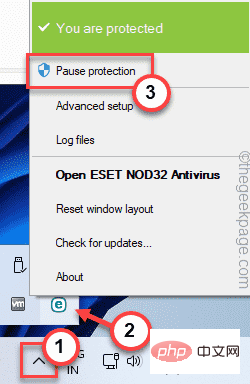
이제 설정 패널을 실행하고 작동하는지 확인하세요.
바이러스 백신 설정에서 설정 앱으로 바이러스를 제거할 수 있는 또 다른 방법이 있습니다.
SETTINGS.EXE를 제외 목록에 넣는 단계
Windows 보안 센터의 바이러스 백신 제외 목록에 Settings.exe를 넣는 방법을 살펴보았습니다. 단계는 다른 바이러스 백신 소프트웨어에서도 동일해야 합니다.
1. Windows 보안을 엽니다.
2. 열리면 "홈 아이콘" 을 클릭한 다음 "바이러스 및 위협 방지"를 클릭하세요.

4. "바이러스 및 위협 방지 설정"까지 아래로 스크롤한 후 "설정 관리"을 클릭하세요.
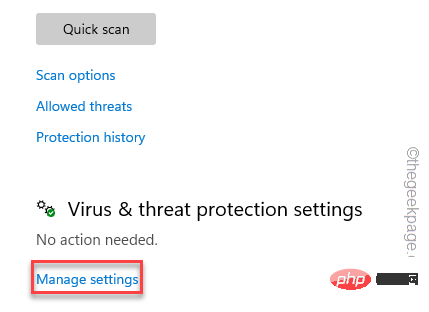
5. "제외 추가 또는 제거"를 클릭하세요.
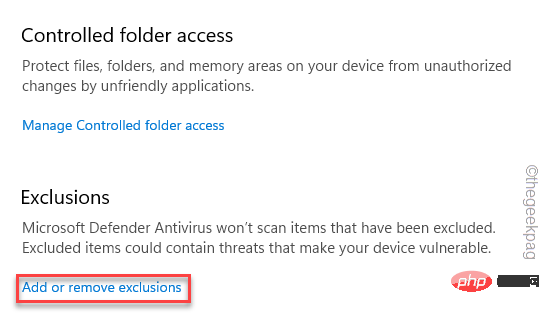
7 이제 '제외 추가'를 클릭하세요.
8. 드롭다운 목록에서 "파일" 유형을 선택하세요.
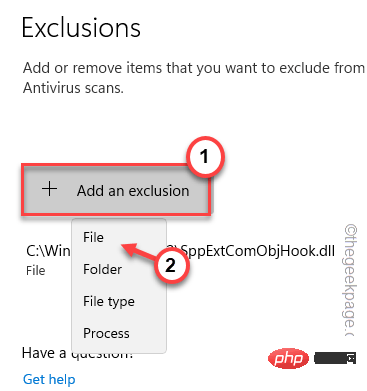
9. 그런 다음 이 폴더 내에서 "
SystemSettings" 애플리케이션을 선택하고 "Open"을 클릭하세요.
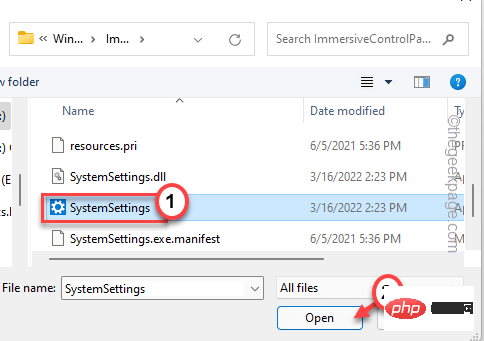 이 방법으로 SystemSettings.exe를 바이러스 백신 소프트웨어의 제외 목록에 넣을 수 있습니다.
이 방법으로 SystemSettings.exe를 바이러스 백신 소프트웨어의 제외 목록에 넣을 수 있습니다.
시스템에서 설정이 제대로 작동해야 합니다.
수정 3 – 간단한 DISM 검사 실행
시스템에서 일부 핵심 파일이 누락된 경우 SFC 및 DISM 검사를 실행하면 도움이 됩니다.
1. CMD 터미널에서 두 번의 스캔을 시작할 수 있습니다. 따라서
Windows 키와 R 키를 누르세요. 2. "실행" 상자가 나타나면 "실행" 패널에 "
cmd"를 입력하세요. Ctrl+Shift+Enter 키를 동시에 누르기만 하면 됩니다.
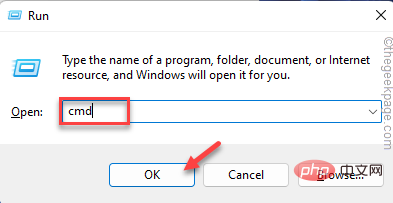 3. 이 코드를 터미널에 붙여넣고
3. 이 코드를 터미널에 붙여넣고
를 누르세요. C:\Windows\ImmersiveControlPanel
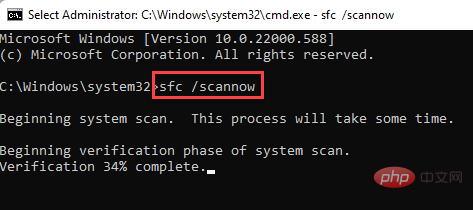 Windows를 잠시 실행하고 스캔 프로세스를 완료하세요.
Windows를 잠시 실행하고 스캔 프로세스를 완료하세요.
4. 扫描完成后,运行此代码通过 DISM 检查恢复系统文件。
DISM.exe /Online /Cleanup-image /Restorehealth
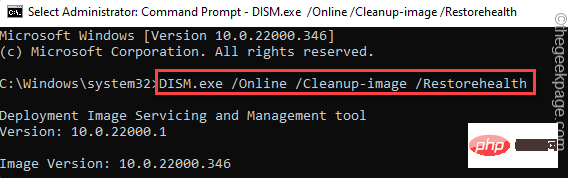
扫描过程完成后,关闭终端。然后,检查设置是否正常工作。
위 내용은 Windows 11에서 SystemSettings.exe 충돌 문제를 해결하는 방법은 무엇입니까?의 상세 내용입니다. 자세한 내용은 PHP 중국어 웹사이트의 기타 관련 기사를 참조하세요!

핫 AI 도구

Undresser.AI Undress
사실적인 누드 사진을 만들기 위한 AI 기반 앱

AI Clothes Remover
사진에서 옷을 제거하는 온라인 AI 도구입니다.

Undress AI Tool
무료로 이미지를 벗다

Clothoff.io
AI 옷 제거제

AI Hentai Generator
AI Hentai를 무료로 생성하십시오.

인기 기사

뜨거운 도구

메모장++7.3.1
사용하기 쉬운 무료 코드 편집기

SublimeText3 중국어 버전
중국어 버전, 사용하기 매우 쉽습니다.

스튜디오 13.0.1 보내기
강력한 PHP 통합 개발 환경

드림위버 CS6
시각적 웹 개발 도구

SublimeText3 Mac 버전
신 수준의 코드 편집 소프트웨어(SublimeText3)

뜨거운 주제
 7569
7569
 15
15
 1386
1386
 52
52
 87
87
 11
11
 61
61
 19
19
 28
28
 107
107
 Bonjour란 어떤 소프트웨어이며 제거할 수 있나요?
Feb 20, 2024 am 09:33 AM
Bonjour란 어떤 소프트웨어이며 제거할 수 있나요?
Feb 20, 2024 am 09:33 AM
제목: Bonjour 소프트웨어 탐색 및 제거 방법 개요: 이 문서에서는 Bonjour 소프트웨어의 기능, 사용 범위 및 제거 방법을 소개합니다. 동시에 사용자의 요구에 맞게 Bonjour를 대체하는 다른 도구를 사용하는 방법도 설명합니다. 소개: Bonjour는 컴퓨터 및 네트워크 기술 분야의 일반적인 소프트웨어입니다. 일부 사용자에게는 이 기능이 생소할 수 있지만 일부 특정 상황에서는 매우 유용할 수 있습니다. Bonjour 소프트웨어가 설치되어 있지만 지금 제거하려는 경우
 WPS Office에서 PPT 파일을 열 수 없는 경우 수행할 작업 - WPS Office에서 PPT 파일을 열 수 없는 경우 수행할 작업
Mar 04, 2024 am 11:40 AM
WPS Office에서 PPT 파일을 열 수 없는 경우 수행할 작업 - WPS Office에서 PPT 파일을 열 수 없는 경우 수행할 작업
Mar 04, 2024 am 11:40 AM
최근 많은 친구들이 WPSOffice에서 PPT 파일을 열 수 없는 경우 어떻게 해야 하는지 문의해 왔습니다. 다음으로 WPSOffice에서 PPT 파일을 열 수 없는 문제를 해결하는 방법에 대해 알아보겠습니다. 1. 먼저 WPSOffice를 열고 아래 그림과 같이 홈페이지에 들어갑니다. 2. 그런 다음 위의 검색창에 "문서 복구"라는 키워드를 입력한 후 아래 그림과 같이 클릭하여 문서 복구 도구를 엽니다. 3. 그런 다음 아래 그림과 같이 복구를 위해 PPT 파일을 가져옵니다.
 크리스탈디스크마크란 어떤 소프트웨어인가요? -크리스탈디스크마크는 어떻게 사용하나요?
Mar 18, 2024 pm 02:58 PM
크리스탈디스크마크란 어떤 소프트웨어인가요? -크리스탈디스크마크는 어떻게 사용하나요?
Mar 18, 2024 pm 02:58 PM
CrystalDiskMark는 순차 및 무작위 읽기/쓰기 속도를 빠르게 측정하는 하드 드라이브용 소형 HDD 벤치마크 도구입니다. 다음으로 편집자님에게 CrystalDiskMark 소개와 crystaldiskmark 사용법을 소개하겠습니다~ 1. CrystalDiskMark 소개 CrystalDiskMark는 기계식 하드 드라이브와 솔리드 스테이트 드라이브(SSD)의 읽기 및 쓰기 속도와 성능을 평가하는 데 널리 사용되는 디스크 성능 테스트 도구입니다. ). 무작위 I/O 성능. 무료 Windows 응용 프로그램이며 사용자 친화적인 인터페이스와 다양한 테스트 모드를 제공하여 하드 드라이브 성능의 다양한 측면을 평가하고 하드웨어 검토에 널리 사용됩니다.
![Corsair iCUE 소프트웨어가 RAM을 감지하지 못함 [수정됨]](https://img.php.cn/upload/article/000/465/014/170831448976874.png?x-oss-process=image/resize,m_fill,h_207,w_330) Corsair iCUE 소프트웨어가 RAM을 감지하지 못함 [수정됨]
Feb 19, 2024 am 11:48 AM
Corsair iCUE 소프트웨어가 RAM을 감지하지 못함 [수정됨]
Feb 19, 2024 am 11:48 AM
이 문서에서는 CorsairiCUE 소프트웨어가 Windows 시스템에서 RAM을 인식하지 못할 때 사용자가 취할 수 있는 단계를 살펴봅니다. CorsairiCUE 소프트웨어는 사용자가 컴퓨터의 RGB 조명을 제어할 수 있도록 설계되었지만 일부 사용자는 소프트웨어가 제대로 작동하지 않아 RAM 모듈을 감지할 수 없다는 사실을 발견했습니다. ICUE가 내 기억을 인식하지 못하는 이유는 무엇입니까? ICUE가 RAM을 올바르게 식별할 수 없는 주된 이유는 일반적으로 백그라운드 소프트웨어 충돌과 관련이 있습니다. 또한 잘못된 SPD 쓰기 설정으로 인해 이 문제가 발생할 수도 있습니다. CorsairIcue 소프트웨어가 RAM을 감지하지 못하는 문제 해결 CorsairIcue 소프트웨어가 Windows 컴퓨터에서 RAM을 감지하지 못하는 경우 다음 제안 사항을 따르십시오.
 CrystalDiskinfo 사용 튜토리얼-CrystalDiskinfo는 어떤 소프트웨어입니까?
Mar 18, 2024 pm 04:50 PM
CrystalDiskinfo 사용 튜토리얼-CrystalDiskinfo는 어떤 소프트웨어입니까?
Mar 18, 2024 pm 04:50 PM
CrystalDiskInfo는 컴퓨터 하드웨어 장치를 확인하는 데 사용되는 소프트웨어입니다. 이 소프트웨어에서는 읽기 속도, 전송 모드, 인터페이스 등과 같은 컴퓨터 하드웨어를 확인할 수 있습니다! 그러면 이러한 기능 외에도 CrystalDiskInfo를 사용하는 방법과 CrystalDiskInfo가 정확히 무엇인지 정리해 보겠습니다! 1. CrystalDiskInfo의 유래 컴퓨터 호스트의 세 가지 주요 구성 요소 중 하나인 솔리드 스테이트 드라이브는 컴퓨터의 저장 매체이며 컴퓨터 데이터 저장을 담당합니다. 소비자 경험에 영향을 미칩니다. 소비자가 새 장치를 받으면 타사 소프트웨어나 기타 SSD를 사용하여 다음을 수행할 수 있습니다.
 Adobe Illustrator CS6에서 키보드 증분을 설정하는 방법 - Adobe Illustrator CS6에서 키보드 증분을 설정하는 방법
Mar 04, 2024 pm 06:04 PM
Adobe Illustrator CS6에서 키보드 증분을 설정하는 방법 - Adobe Illustrator CS6에서 키보드 증분을 설정하는 방법
Mar 04, 2024 pm 06:04 PM
많은 사용자가 사무실에서 Adobe Illustrator CS6 소프트웨어를 사용하고 있으므로 Adobe Illustrator CS6에서 키보드 증분을 설정하는 방법을 알고 있습니까? 그러면 편집자가 Adobe Illustrator CS6에서 키보드 증분을 설정하는 방법을 알려줄 것입니다. 아래를 살펴보세요. 1단계: 아래 그림과 같이 Adobe Illustrator CS6 소프트웨어를 시작합니다. 2단계: 메뉴 바에서 [편집] → [기본 설정] → [일반] 명령을 차례로 클릭합니다. 3단계: [키보드 증분] 대화 상자가 나타나면 [키보드 증분] 텍스트 상자에 필요한 숫자를 입력한 후 마지막으로 [확인] 버튼을 클릭합니다. 4단계: 단축키 [Ctrl] 사용
 봉쥬르는 어떤 소프트웨어인가요?
Feb 22, 2024 pm 08:39 PM
봉쥬르는 어떤 소프트웨어인가요?
Feb 22, 2024 pm 08:39 PM
Bonjour는 LAN 내에서 네트워크 서비스를 검색하고 구성하기 위해 Apple에서 출시한 네트워크 프로토콜 및 소프트웨어입니다. 주요 역할은 동일한 네트워크에 연결된 장치 간을 자동으로 검색하고 통신하는 것입니다. Bonjour는 2002년 MacOSX10.2 버전에 처음 소개되었으며 현재 Apple 운영 체제에 기본적으로 설치되어 활성화되어 있습니다. 그 이후로 Apple은 Bonjour의 기술을 다른 제조업체에 공개했기 때문에 다른 많은 운영 체제와 장치도 Bonjour를 지원할 수 있습니다.
 Edge와 함께 로드하려는 호환되지 않는 소프트웨어 시도를 해결하는 방법은 무엇입니까?
Mar 15, 2024 pm 01:34 PM
Edge와 함께 로드하려는 호환되지 않는 소프트웨어 시도를 해결하는 방법은 무엇입니까?
Mar 15, 2024 pm 01:34 PM
Edge 브라우저를 사용하다 보면 가끔 호환되지 않는 소프트웨어가 함께 로드를 시도하는 경우가 있는데 무슨 일이 일어나고 있는 걸까요? 이 사이트에서는 Edge와 호환되지 않는 소프트웨어를 로드하는 문제를 해결하는 방법을 사용자에게 주의 깊게 소개합니다. Edge로 로드하려고 하는 호환되지 않는 소프트웨어를 해결하는 방법 솔루션 1: 시작 메뉴에서 IE를 검색하고 IE로 직접 액세스합니다. 해결 방법 2: 참고: 레지스트리를 수정하면 시스템 오류가 발생할 수 있으므로 주의해서 작업하십시오. 레지스트리 매개변수를 수정합니다. 1. 작동 중에 regedit를 입력하십시오. 2.\HKEY_LOCAL_MACHINE\SOFTWARE\Policies\Micros 경로를 찾으세요.



